Как да си направим сватба колаж в Photoshop със собствените си ръце за манекени - уроци за Photoshop
Направи сватбена колаж не е трудно. С тази дръжка дори начинаещ. Тя изглежда красива, и се извършва изключително лесно. С този урок можете да направите на само сватбата, но и всеки друг колаж. Той би желал.
За да започнете, нека да поговорим за стила на колаж. Идеалният вариант би бил да се използва снимка, направена от професионалист. Но ако не разполагате с тези, опитайте се да изберете за вашата сватба фотоколаж, подходящ цвят. В един цвят. Трябва да се разбере, че сините стени на входа не залепват със снимки на булката в стаята розово момиче. Ето защо, да се грижи за него по-рано.
Не е задължително да се вземат само за снимки, които черта на булката и младоженеца. Вземете няколко снимки на сватбени аксесоари. Колаж ние ще направим бляскав, така че тези изображения ще паднат в подходящ момент.
И сега се процедира. Да покажа снимка, която взех за колаж.




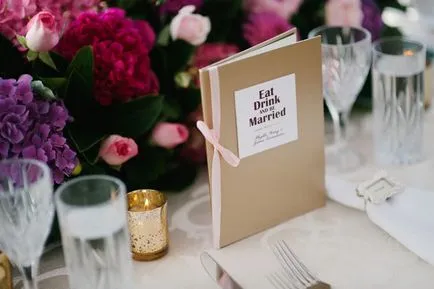
Създаване на нов размер на документа от 1280 на 1000 пиксела. И отваря първото изображение.
Сега да го плъзнете към работното пространство.
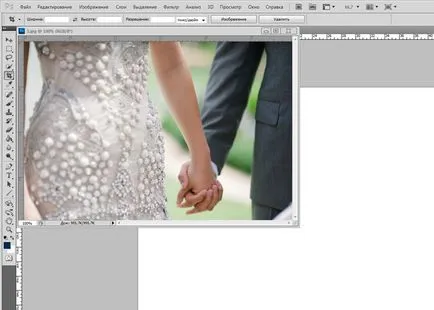
Както можете да видите, картината е много по-малко работно пространство. Опън губят качество. Но само в случай, че е в наша полза. Ето защо, изберете инструмент "движение", отбий страничните маркери, натискането на бутон смяна и се простират на изображението.
Ние прилагаме Gaussian Blur. Задайте замъгляване радиуса на 6,5 пиксела.
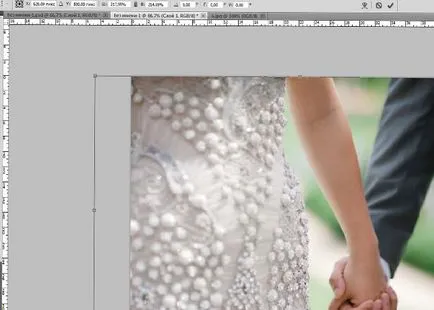
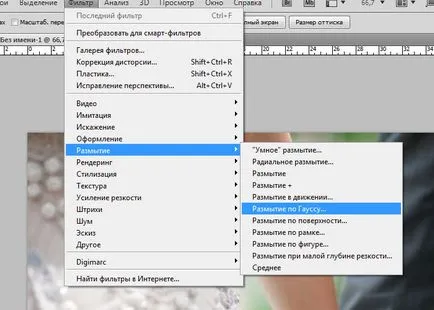
Сега имаме нужда от изображение с лека вълна. Аз избрах това.
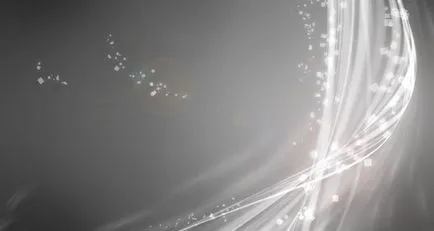
Плъзнете го работното пространство, така че тя е напълно плочки. Ако е необходимо, промяна на размера, както е описано по-горе.
Сега кон слой се промени режима на смесване на "Soft Light". Предварително избиране на изображението слой на светлината вълна.
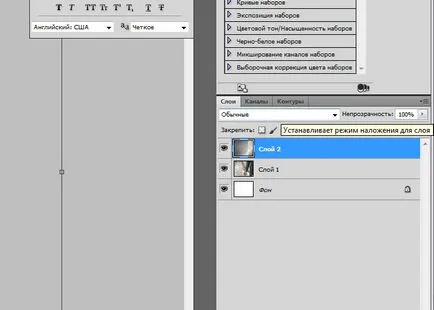
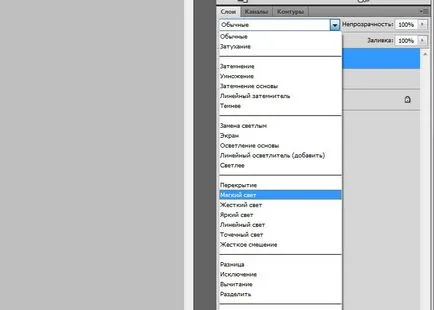
Това е, което ние имаме в края на краищата.

Palely. Ето защо, дублирайте слоя с лека вълна в прозореца на слоя.
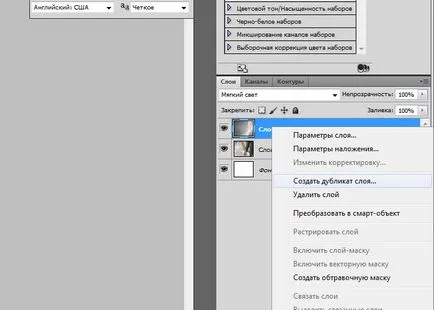
Това е по-добре.
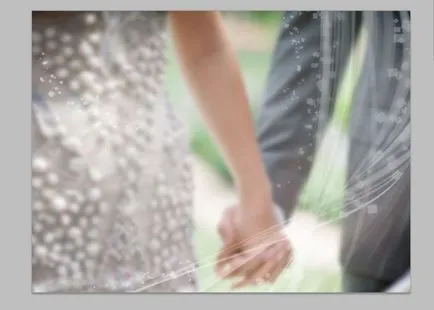
Сега вземете останалите снимки, открито и да го плъзнете към работното пространство. Промяна на размера чрез издърпване на дръжките. Не се опитвайте да се направи със същия размер. За нас той е напълно безполезен. Оставете свободен ъгъл в дясно. Той ни дава по-полезен.

Сега разполагане на снимката от различни ъгли. За да направите това, изберете слоя в прозореца със слоевете. Изберете функцията "движение", кликнете върху снимката и плъзнете, за която е включена в маркер ъгъл. Нагоре или надолу. И така с всяко изображение.
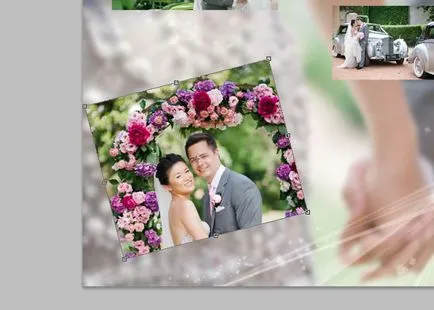
Това е това, което имаме в момента.

Сега направете така, рамка от снимката. Изберете слоя с изображението и кликнете върху редактиране на раздел, който търсите екип "Ход".
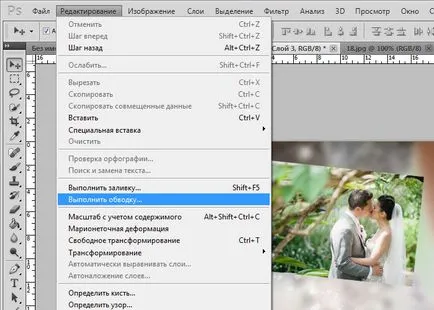
Цвят на рамката е бял. Дебелина 3 пиксела. Същото действие се изпълнява с останалата част от снимката.
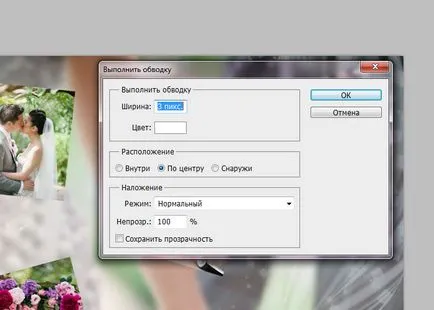
Остава да добавим надписа. Ще получите богат пурпурно. Казвам ви един малък трик. За да не се внесеш поправка на цвета, да вземе цвета на един от елементите на снимката. В моя случай това божури. И нека да бъде ярък и наситен.

Шрифтът е твърде малък, както можете да видите.
Ето защо аз избирам ръката му, а след това се увеличава.

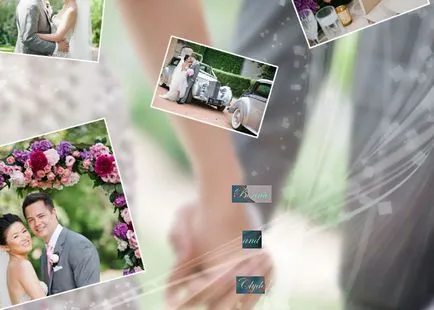
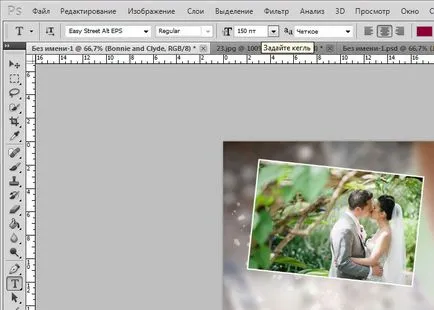
Към 150 пиксела. Настройките могат да бъдат намерени на горния панел.
Аз извърши намаляването на слоеве.
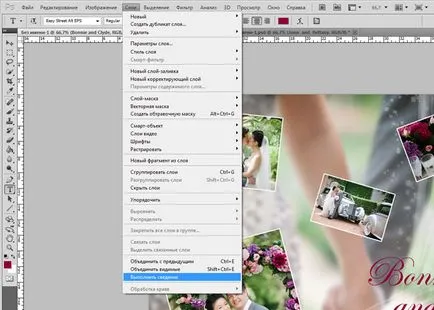
Tab "Файл", "Save As." В прозореца, който се появява в падащия списък, да намеря JPG. Аз спаси.
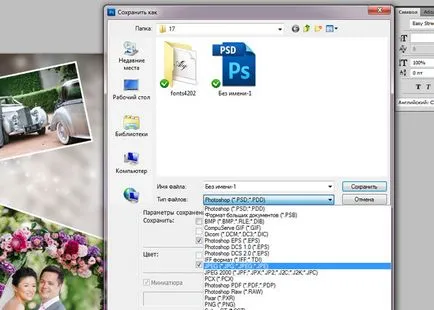
Всичко! Сватба колаж е готов!

Както можете да видите, да направи колаж от снимки сватба с ръцете си много лесно в Photoshop. Дадох пример за създаване на красиви и елегантни колаж въпреки изключително лесна за изпълнение. Ако е необходимо,